
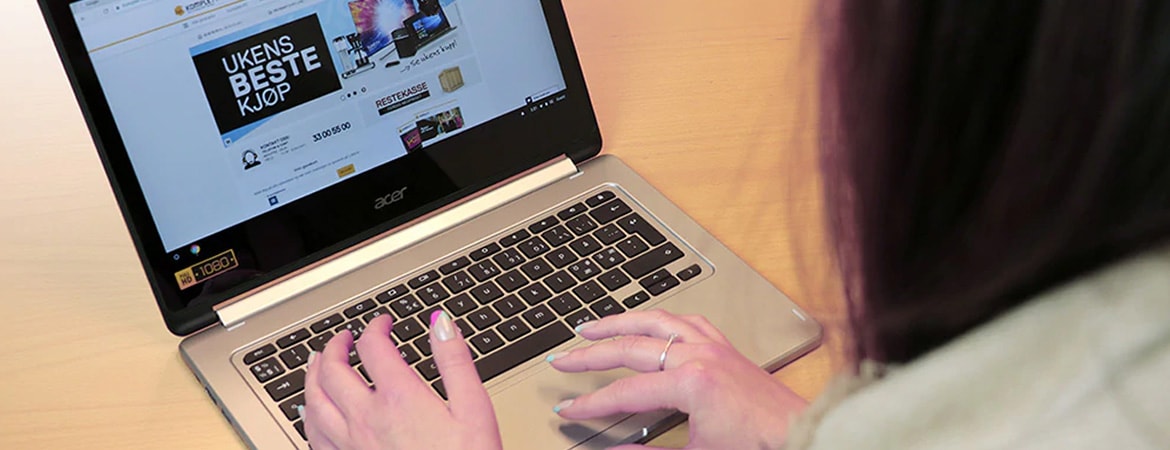
De beste Chrome-utvidelsene for deg
Sikrere passord, telefon-varsler på laptopen eller bare tilfeldige GIF-er. Vi viser deg nyttige (og unyttige) hjelpemidler til nettleseren din.
Google Chrome er den klart mest populære nettleseren i verden. Ifølge netmarketshare.com bruker nesten 60 prosent av oss Chrome, mens de nærmeste konkurrentene Internet Explorer og Firefox bare brukes av mellom 10 og 20 prosent hver.
Chrome er imidlertid ikke bare en nettleser, men kommer også med utallige utvidelser, eller tillegg. Kort fortalt er dette små programmer som gir deg flere funksjoner mens du er på nett.
På Chromes nettmarked kan du enkelt finne de mest populære utvidelsene. Gjemt bak de mest populære finnes det også en rekke nyttige og morsomme tillegg ikke alle har hørt om.
Smart har derfor bedt Henrik Berntsen, utvikler i det digitale byrået Next Generation, Jørund Heimholt som driver nettsiden Datahjelperne, og Tonny Kluften, redaktør for Teknologia, om å dele sine favoritter.

EKSPERTENE: Henrik Berntsen fra Next Generation (t.v.), Jørund Heimholt fra Datahjelperne og Tonny Kluften fra Teknologia (t.h.). FOTO: NEXT GENERATION; DATAHJELPERNE; TEKNOLOGIA
1. Få sikre passord med LastPass
– LastPass er utvidelsen jeg anbefaler alle for tiden. Jeg har til og med installert den hos foreldrene mine, sier Berntsen.
– Det er en glimrende utvidelse hvis du vil være trygg på nett, og samtidig slippe å huske en masse passord.
Måten utvidelsen fungerer på er at den lager sikre passord for alle innloggingene dine, for eksempel mail, Facebook eller Airbnb. Passordet kan være svært komplisert og opp til 100 tegn langt, så det er umulig å gjette. Når du så skal logge inn på en nettside, får du opp en knapp som viser deg brukernavnet ditt og spør om du vil logge inn med LastPass.
– Du trenger ikke å huske det kompliserte passordet selv. Det er lagret i skyen, forklarer Berntsen.
Han forteller at tjenesten er kryptert og at du selv sitter på krypteringsnøkkelen med innloggingen din til LastPass. LastPass får derfor aldri vite noen av passordene dine, og det eneste du må huske på selv er passordet ditt til LastPass.
Berntsen understreker imidlertid at du fortsatt må følge god passordsikkerhet for LastPass-passordet ditt, og for selve datamaskinen din.
– I tillegg krever jo en tjeneste som dette at du stoler på utvidelsen. Men LastPass har stor troverdighet og er et helt trygt program å bruke, sier han.
Klikk her for å laste ned LastPass i Chrome nettmarked.

SIKKER SOM BANKEN: LastPass gir deg en trygg og oversiktlig måte å holde orden på passordene dine. FOTO: SKJERMDUMP CHROME NETTMARKED
2. Koble sammen mobilen og laptopen med Pushbullet
En annen nyttig utvidelse er Pushbullet, som gjør mobilen og laptopen din til «én maskin».
– Pushbullet lar deg bruke pc-en som om den var telefonen din, sier Berntsen.
Han forklarer at utvidelsen gjør at alle notifikasjoner på telefonen din også dukker opp på laptopen. I tillegg kan du bruke pc-en til å svare på WhatsApp, sms-er og de fleste andre apper fra telefonen din.
– Det er spesielt nyttig hvis du har Android. Apple har jo allerede en del tjenester som iCloud og iMessage som synkroniserer mobil og pc, men med Android må du ordne det selv.
– De fleste av mine venner bruker Pushbullet. Den er både enkel og nyttig, sier han.
Klikk her for å laste ned Pushbullet i Chrome nettmarked.
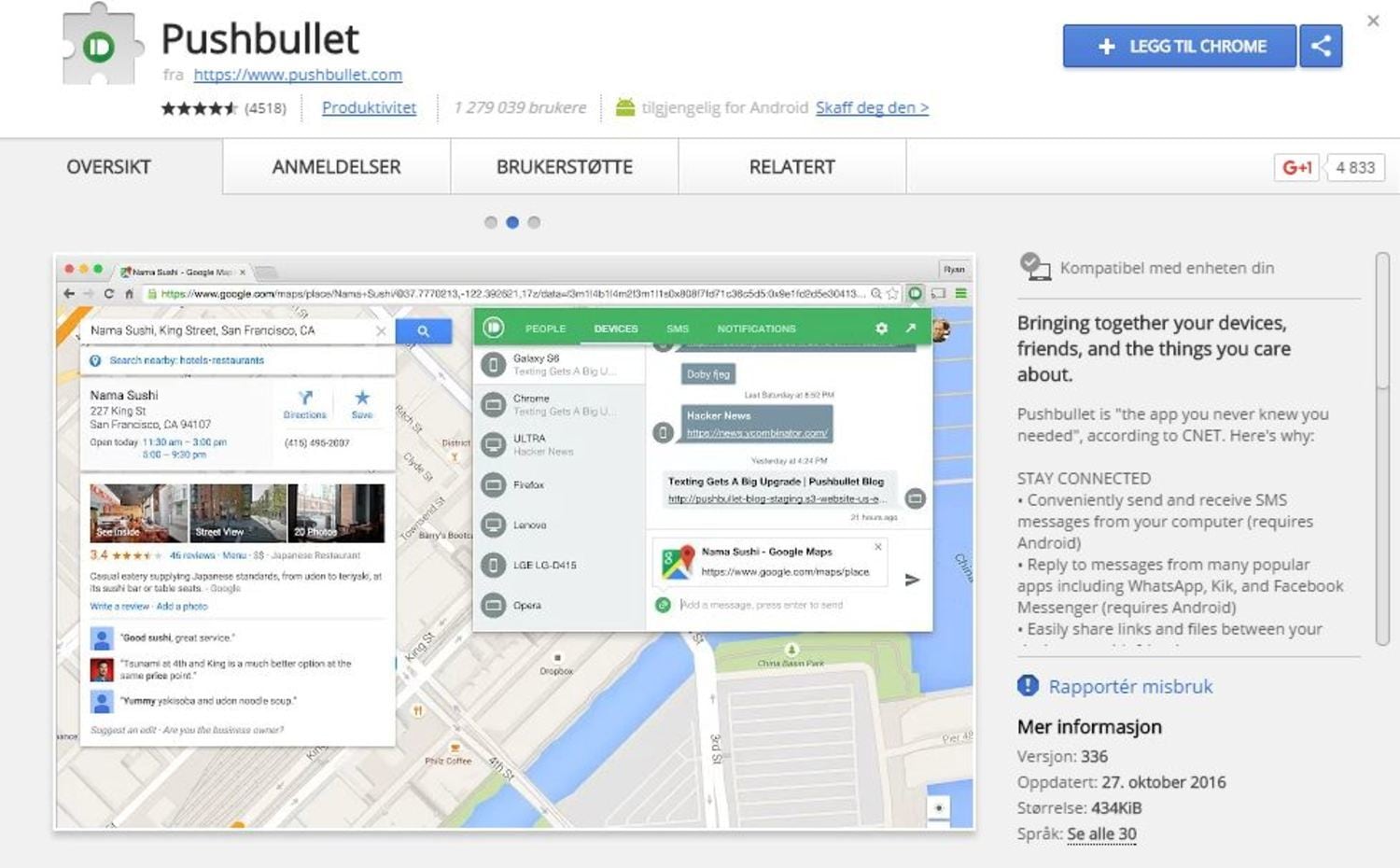
FULL KONTROLL: Pushbullet gjør at du ikke lenger trenger å tenke på om du sitter foran pc-skjermen eller telefonen. FOTO: SKJERMDUMP CHROME NETTMARKED
3. Ta bedre skjermbilder med Awesome Screenshot
Awesome Screenshot er en utvidelse som lar deg ta skjermbilder rett i nettleseren. Både Windows og macOS kommer med egne utklippsverktøy, men de er først og fremst beregnet for lokalt bruk, forklarer datahjelperen Heimholt.
– Det som gjør Awesome Screenshot så mye bedre er alle valgmulighetene utvidelsen gir deg i Chrome.
– Du kan for eksempel ta ett bilde av en lang nettside du må scrolle nedover på, eller du kan legge tekst og piler rett inn i en skjermdump.
I tillegg kan du ta skjermbilder i mange forskjellige former, som for eksempel runde bilder, fortsetter han. Og du kan enkelt fjerne sensitiv informasjon, for eksempel fra et bilde av en mail du skal dele med andre.
– Jeg bruker Awesome Screenshot mye når jeg skal skrive ut nyheter fra nettet, eller hvis det er noe annet på nett jeg må dokumentere, sier Heimholt.
Klikk her for å laste ned Awesome Screenshot i Chrome nettmarked.
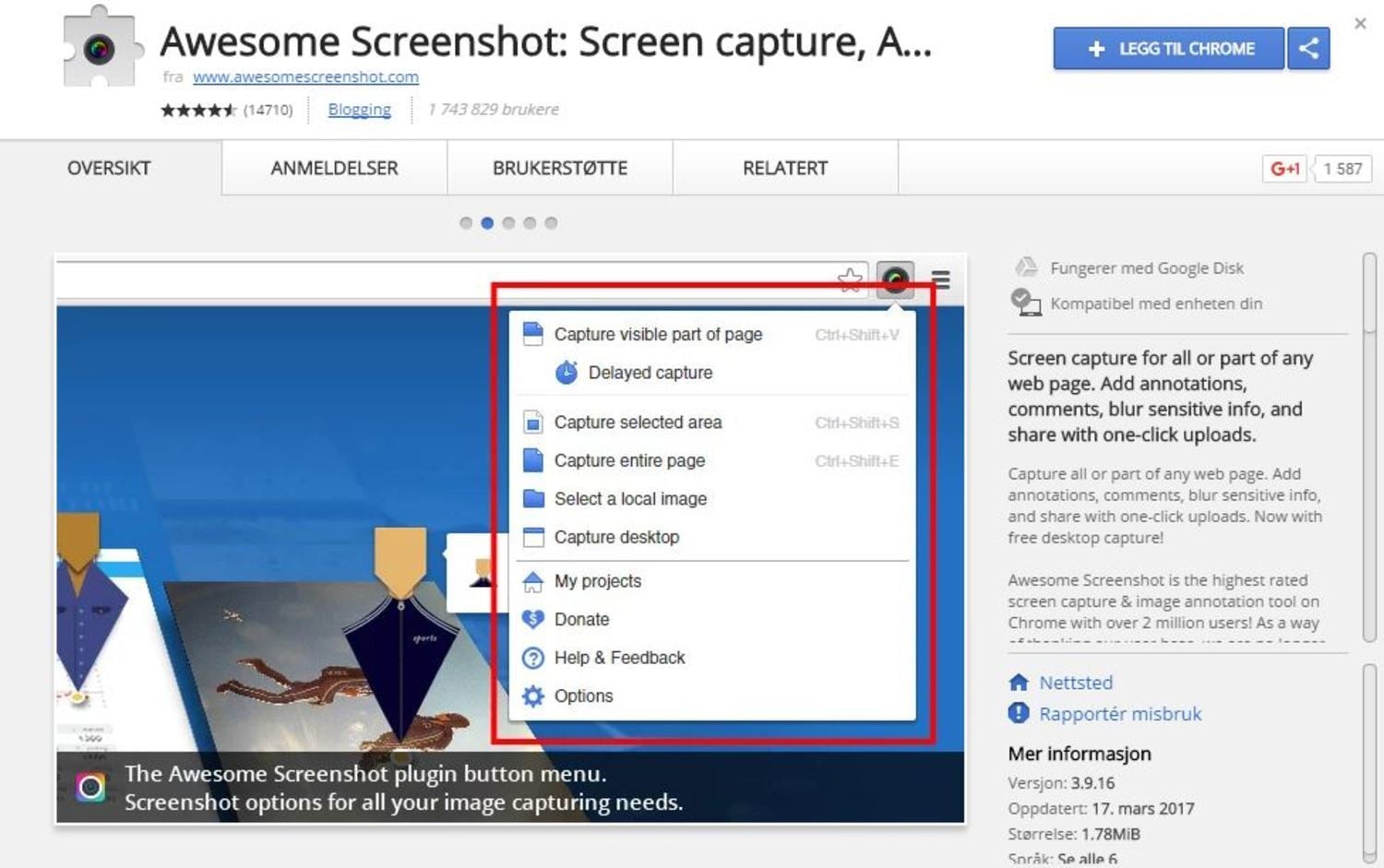
BEDRE BILDER: Awesome Screenshot gjør det lett både å ta og dele skjermbilder. FOTO: SKJERMDUMP CHROME NETTMARKED
4. Åpne Word-dokumenter på nett med Office-redigering
Har du en Mac eller PC uten Office-pakken? Da er dette tillegget for deg. Det lar deg åpne Word- Excel- og PowerPoint-filer i Googles egne programmer på nett.
– Du trenger ikke Word, PowerPoint eller Excel hvis du har Office redigering-tillegget, sier Kluften fra Teknologia.
Stadig flere bruker nemlig Googles programmer på nett i stedet for Microsoft Office, spesielt i jobbsammenheng. Det amerikanske magasinet Wired skrev i fjor om hvordan Google satser hardt på å ta over markedet for kontorfunksjoner fra Microsoft.
Kluften mener de forskjellige filtypene og programmene lett skaper frustrasjon.
– Noe av det mest irriterende som finnes er å få Word-dokumenter på epost når man ikke har Word installert.
– Dette tillegget løser det problemet, sier han.
Klikk her for å laste ned Office-redigering i Chrome nettmarked.
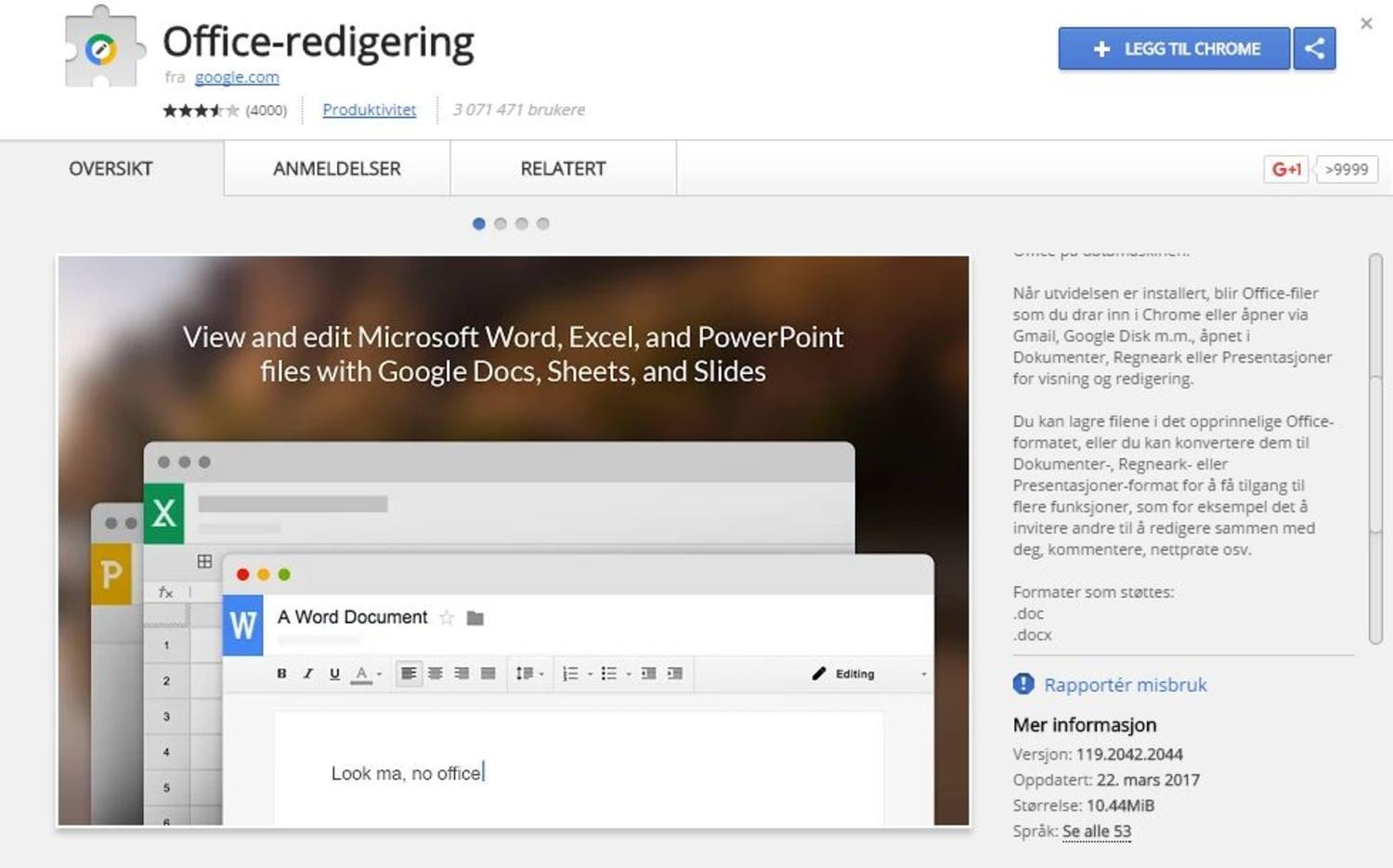
SAMKJØRING: Med Office-redigering kan du åpne Office-filer direkte i Google-programmer på nett. FOTO: SKJERMDUMP CHROME NETTMARKED
5. Skriv levende mailer med GIPHY
Den siste utvidelsen på lista er ikke fullt så matnyttig som de andre, men likevel underholdende.
GIPHY er en funksjon mange vil kjenne igjen fra Facebook-chaten. Den lar deg sende små animerte bilder, eller GIF-er, i meldingene dine.
– Chrome-utvidelsen lar deg sende de samme GIF-ene i hvilket som helst meldingssystem eller mailkonto, sier Berntsen.
– Det er kanskje ikke det viktigste du gjør, men utvidelser trenger ikke bare være nyttige heller.
Klikk her for å laste ned GIPHY for Chrome i Chrome nettmarked.
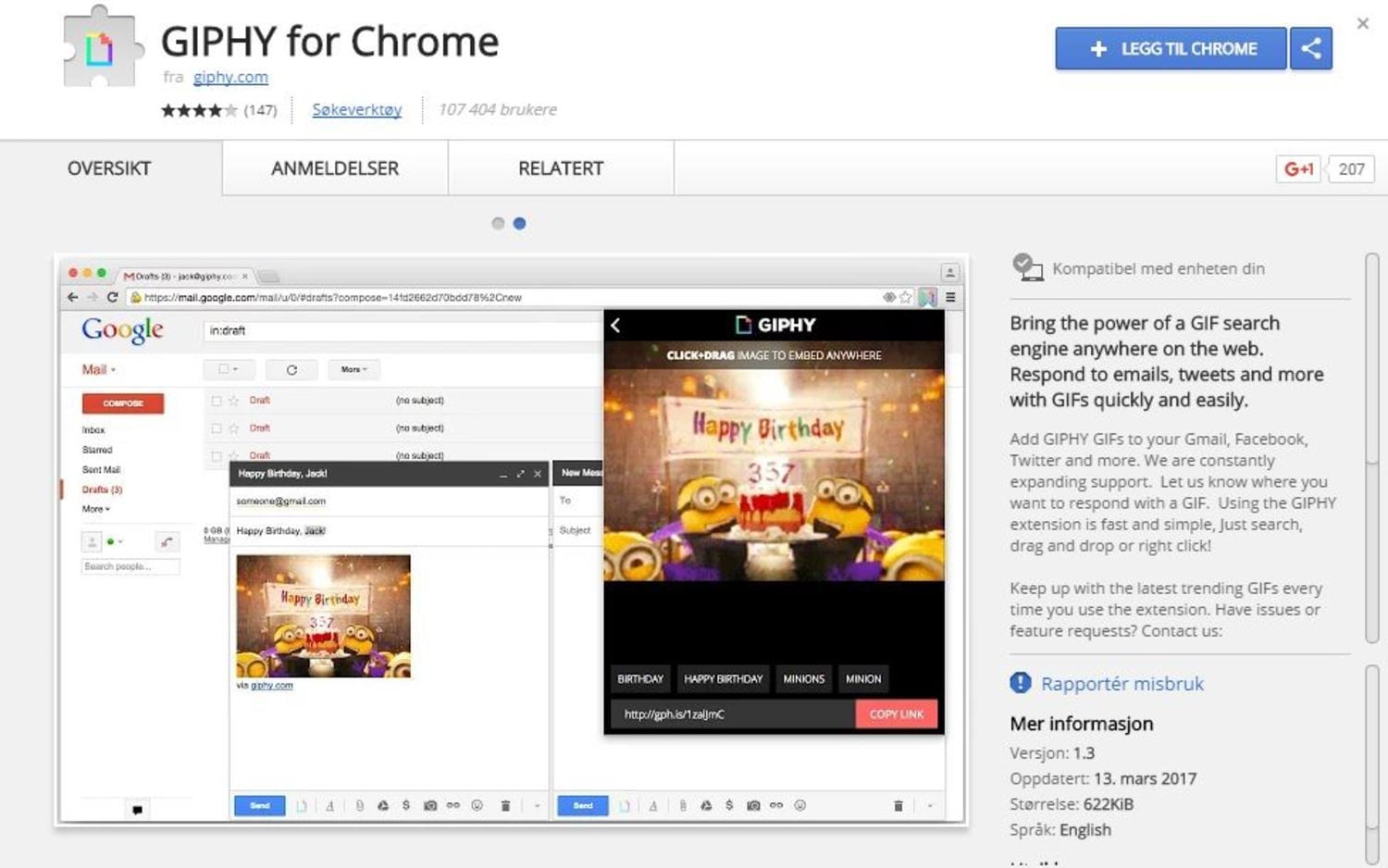
ENKEL MORO: GIPHY lar deg sende morsommere mailer, eller mer irriterende mailer, avhengig av hvem du spør. FOTO: SKJERMDUMP CHROME NETTMARKED
Berntsen sier at han selv har omtrent ti utvidelser i nettleseren.
– Men jeg bruker jo ikke alle, kanskje bare tre-fire av dem. Når du har så mange utvidelser som meg mister du fort oversikten. Til slutt ender du bare opp med å slette dem.
Han kan også fortelle at han har utviklet sin egen utvidelse, basert på IBM sitt program for kunstig intelligens, Watson.
– Watson har nemlig en funksjon som gjetter om den som skriver en tekst er glad, lei seg eller i en annen sinnstilstand. Jeg har laget en utvidelse som lar deg markere hvilken som helst tekst på en nettside for å analysere sinnstilstanden til personen som skrev den.
Berntsen sier at utvidelsen fungerer, men at han ennå ikke har bestemt om han kommer til å lansere den for allmennheten eller ikke.
Uansett er det verdt å holde øynene oppe for flere utvidelser, fra Berntsen eller andre. Nye utvidelser blir nemlig lagt til i Chromes nettmarked hele tiden.
Opprettet: 09.05.2017
Sist oppdatert: 20.12.2018